
هڪ تمام مشڪلاتي پلگ ان مان هڪ ايڊوب فليش پليئر آهي. ان حقيقت جي ته دنيا فليش ٽيڪنالاجي کان پري ٿيڻ جي ڪوشش ڪري رهي آهي، هي پلگ ان اڃا تائين سائيٽن تي مواد ٻيهر پيدا ڪرڻ لاء اڃا ضروري آهي. ا اسان بنيادي طريقن جو تجزيو ڪنداسين جيڪي فليش پليئر کي موزيلا فائر فاڪس برائوزر ڏانهن واپس اچڻ جي اجازت ڏين.
ضابطي جي طور تي، مختلف عنصر فليش پليئر پلگ ان جي عدم اطمينان تي اثر انداز ٿي سگهن ٿا. اسان انهن جي گهٽتائي جي ترتيب کي ختم ڪرڻ جي لاء مسئلي کي ختم ڪرڻ جي مشهور طريقن جو تجزيو ڪنداسين. پهرين رستي کان شروع ٿيندڙ صلاحون شروع ڪرڻ شروع ڪريو، ۽ لسٽ تي اڳتي وڌو.
موزيلا فائر فاڪس ۾ فليش پليئر جي ڪارڪردگي جي خاتمي لاء طريقا
طريقو 1: فليش پليئر اپڊيٽ
سڀ کان پهرين، اهو توهان جي ڪمپيوٽر تي نصب ٿيل نسخن جي پراڻي ورزن جي معطل آهي.
هن صورت ۾، توهان کي ڪمپيوٽر کان فليش پلي سرور کي پهرين کي هٽائڻ جي ضرورت پوندي، ۽ پوء ڊزئيڊ جي سرڪاري سائيٽ کان صاف انسٽاليشن کي هٽائڻ جي ضرورت پوندي.
اهو ڪرڻ، مينيو کوليو "ڪنٽرول پينل" ، ڏسڻ واري موڊ کي ترتيب ڏيو "نن bad ا بيج" ۽ حصو کوليو "پروگرام ۽ اجزا".
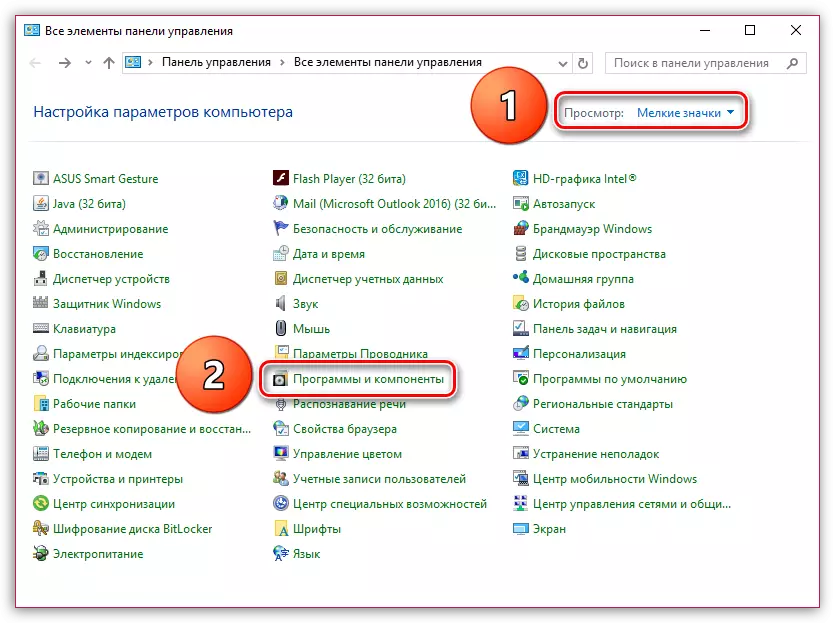
ونڊو ۾ جيڪو کلي ٿو، فليش پليئر لسٽ ۾ ڳوليو، ان تي صحيح ڪلڪ ڪريو ۽ شيء چونڊيو. "ختم ڪريو" . غير نصابي اسڪرين تي شروع ٿيندو، ۽ توهان صرف ختم ڪرڻ واري طريقيڪار کي مڪمل ڪرڻ لاء رهي ٿو.

هڪ دفعو فليش پليٽ ختم ٿيڻ جي ضرورت آهي، توهان کي هن مزن جو جديد نسهو ۽ ڪمپيوٽر تي انسٽال ڪرڻ جي ضرورت آهي. ڊائون لوڊ فليش پليئر آرٽيڪل جي آخر ۾ واقع آهي.
مهرباني ڪري نوٽ ڪريو ته فليش پليئر جي انسٽاليشن دوران، برائوزر ضرور بند ڪيو وڃي.
طريقو 2: پلگ ان جي سرگرمي جي تصديق
فليش پليئر شايد توهان جي برائوزر ۾ ڪم نه ڪري سگهي، پر صرف ان ڪري ته اهو صرف موزيلا فائر فاڪس ۾ معذور آهي.
فليش پليئر سرگرمي کي جانچڻ لاء، برائوزر مينيو بٽڻ تي ڪلڪ ڪريو ۽ سيڪشن ڏانهن وڃو "اضافو".

دري جي کاٻي علائقي ۾، ٽيب کوليو. "پلگ ان" ۽ پوء انهي بابت پڪ ڪيو شاڪ ويو فليش حيثيت مقرر ڪئي وئي آهي "هميشه شامل ڪريو" . جيڪڏهن گهربل هجي، ضروري تبديليون ڪريو.
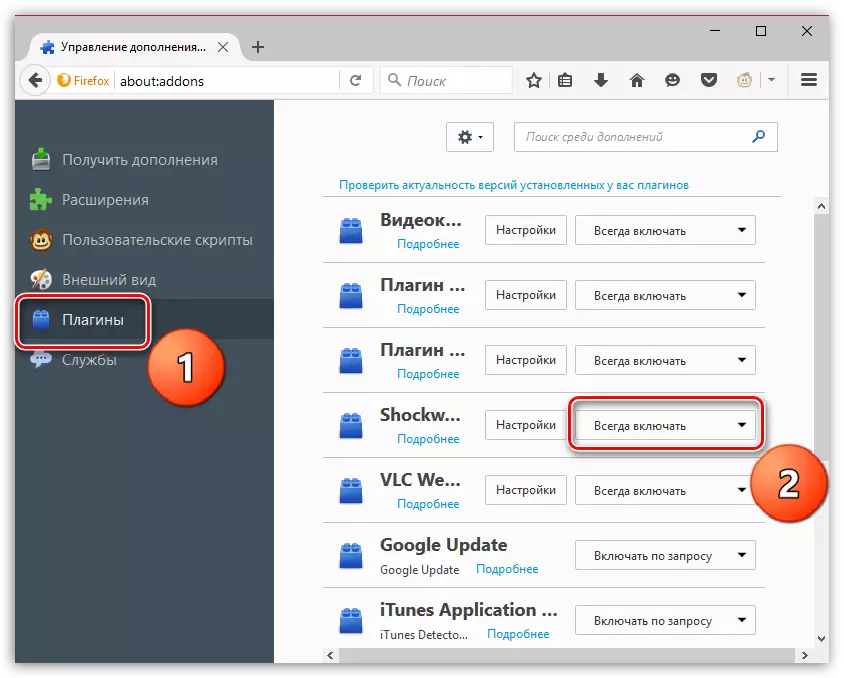
طريقو 3: برائوزر اپڊيٽ
جيڪڏهن توهان کي اهو جواب گهرجي ته مزاقاس جو آخري وقت ڊگهو ڪر ويو، تازه ڪارور جي دستيابي لاء پنهنجو ڊسڪ ڏيڻي آهي، شايد، جيڪڏهن ضروري آهي.پڻ ڏسو: برائوزر موزيلا فائر فاڪس لاء تازه ڪاريون ۽ انسٽال ڪيئن ڪجي
طريقو 4: وائرس لاء نظام چيڪ ڪرڻ
فليش پليئر باقاعدي طور تي ڪمزورين جي وڏي تعداد ۾ تنقيد ڪئي وئي آهي، تنهن ڪري انهي طريقي سان اسان تجويز ڪيو ته توهان سسٽم کي وائرل سافٽويئر لاء سسٽم چيڪ ڪيو.
توهان ان ۾ گندي اسڪيننگ موڊ کي چالو ڪرڻ سان گڏ توهان جي اينٽي وائرس کي استعمال ڪري سگهو ٿا، ۽ خاص شرڪت جي سهولتن جي مدد سان، مثال طور، مثال طور، ڊاڪٽر ويب علاج..
اسڪين مڪمل ٿيڻ بعد، سڀني مسئلن کي ختم ڪيو، ۽ پوء ڪمپيوٽر کي ٻيهر شروع ڪيو.
طريقو 5: ڪيش فليش پليئر کي صاف ڪرڻ
فليش پليئر کي وقت سان گڏ ڪيش گڏ ڪري ٿو، جيڪو غير مستحڪم ڪم ۾ وجهي سگهي ٿو.
فليش پليئر کي صاف ڪرڻ لاء، ونڊوز ايڪسپلورر کي صاف ڪرڻ لاء ونڊوز ايڪسپلورر ۽ ايڊريس بار ۾ کليل لنڪ ۾:
٪ Appdata٪ \ ايڊوب
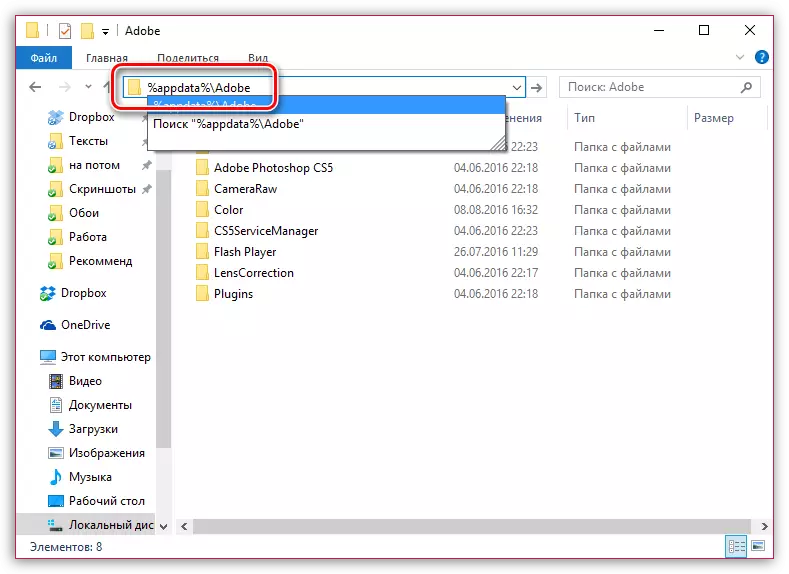
ونڊو ۾ جيڪو کلي ٿو، فولڊر ڳوليو "فليش پليئر" ۽ ان کي ختم ڪريو.
طريقو 6: فليش پليئر سيٽنگن کي ري سيٽ ڪريو
کوليو "ڪنٽرول پينل" ، ڏسڻ واري موڊ کي ترتيب ڏيو "وڏي آئڪن" ۽ پوء حصو کوليو "فليش پليئر".

ونڊو ۾ جيڪو کليل آهي، ٽيب تي وڃو "اضافي طور تي" ۽ بٽڻ تي ڪلڪ ڪريو "سڀ ڪجهه حذف ڪريو".

ايندڙ ونڊو ۾، پڪ ڪريو ته چيڪ باڪس شي جي ويجهو آهي "سڀني ڊيٽا ۽ سائيٽ جي سيٽنگن کي ختم ڪريو" ۽ پوء بٽڻ کي ڪلڪ ڪري طريقيڪار مڪمل ڪيو "ڊيٽا ختم ڪريو".
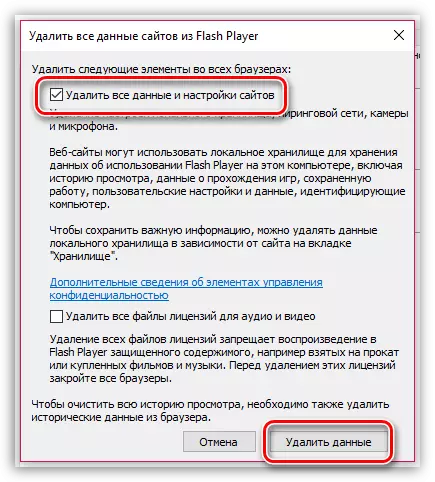
طريقو 7: هارڊويئر ايڪليشن کي غير فعال ڪرڻ
صفحي تي وڃو جتي فليش مواد آهي يا فوري طور تي هن لنڪ تي ڪلڪ ڪريو.
فليش مواد تي ڪلڪ ڪريو صحيح ڪلڪ ڪريو (اسان جي صورت ۾ اهو بينر آهي) ۽ ڏيکاريل ونڊو ۾ "پيراگراف".

نقطي نظر کان چيڪ باڪس کي هٽايو "هارڊويئر ايڪليشن کي فعال ڪريو" ۽ پوء بٽڻ تي ڪلڪ ڪريو "بند".

طريقو 8: موزيلا فائر فاڪس کي ٻيهر انسٽال ڪرڻ
مسئلو شايد برائوزر ۾ هوندو، جنهن جي نتيجي ۾ اهو شايد ٻيهر بحال ڪرڻ لاء ضروري هجي.هن معاملي ۾، اسان صلاح ڏيو ٿا ته توهان برائوزر کي مڪمل هٽائڻ مڪمل ڪيو ته اهو سسٽم ۾ فائر فاڪس سان جڙيل ڪو به فائل ناهي.
پڻ ڏسو: ڪمپيوٽر کي مڪمل طور تي موزيلا فائر فاڪس کي ڪيئن هٽايو
هڪ دفعي فائر فاڪس کي ختم ڪرڻ جو هڪ ڀيرو مڪمل ڪيو ويو آهي، توهان برائوزر صاف ڪرڻ شروع ڪري سگهو ٿا.
موزيلا فائر فاڪس برائوزر ڊائون لوڊ ڪريو
طريقو 9: سسٽم بحال
جيڪڏهن فليش پليئر عام طور تي موزيلا فائر فاڪس ۾ ڪم ڪيو، پر هڪ "خوبصورت" ڏينهن ۾ هن ڪم جي بحالي کي ختم ڪري ڇڏيو آهي.
اهو طريقيڪار توهان کي ونڊوز جي ڪم کي مخصوص وقت تائين واپس ڪرڻ جي اجازت ڏيندو. تبديليون هر شي کي ڇڪي ڇڏيندي، صارف فائلن جي استثنا سان: ميوزڪ، وڊيو، تصويرون ۽ دستاويز.
سسٽم جي بحالي شروع ڪرڻ لاء، ونڊو کوليو "ڪنٽرول پينل" ، ڏسڻ واري موڊ کي ترتيب ڏيو "نن bad ا بيج" ۽ پوء حصو کوليو "بحالي".

نئين ونڊو ۾، بٽڻ تي ڪلڪ ڪريو. "هلندڙ سسٽم بحالي".

چونڊيو مناسب رول بيڪ پوائنٽ کي چونڊيو ۽ طريقيڪار شروع ڪريو.
مهرباني ڪري نوٽ ڪريو ته سسٽم جي بحالي ڪجهه منٽ ۽ ڪجهه ڪلاڪن تائين ٿي سگهي ٿي - سڀ ڪجهه چونڊيل رول بيڪ پوائنٽ جي تعداد مان ٺاهيل آهن.
جيترو جلدي وصولي مڪمل ٿي وئي آهي، ڪمپيوٽر ٻيهر شروع ٿيندو، ۽، هڪ قاعدو طور تي، فليش پليئر سان مسئلا حل ٿيڻ گهرجن.
طريقو 10: سسٽم کي ٻيهر انسٽال ڪرڻ
مسئلو حل ڪرڻ جو آخري طريقو، جيڪو يقينا هڪ انتهائي آپشن آهي.جيڪڏهن توهان فليش پليئر جي ڪم ۾ مسئلن کي ختم ڪرڻ جي قابل نه آهيو - توهان شايد توهان کي آپريٽنگ سسٽم جو هڪ مڪمل بحال ڪرڻ ۾ مدد ڪري سگهو ٿا. اسان توهان جو ڌيان ڇڪايو جيڪڏهن توهان هڪ غير تجربيڪار صارف آهيو، پوء ونڊوز کي ٻيهر انسٽال ڪرڻ بهتر آهي.
پڙهو پڻ: لوڊشيڊنگ ڊرائيوز ٺاهڻ لاء بهترين پروگرام
فليش پليئر معذور موزيلا فائر فاڪس برائوزر سان جڙيل آهي. اهو ئي سبب آهي، جلد ئي موزيلا مڪمل طور تي فليش پليئر سپورٽ کي ڇڏي ڏيڻ، هڪ HTML5 ترجيح ڏيڻ وارو آهي. اهو اميد آهي ته توهان جو پسنديده ويب وسيلا فليشز کي سپورٽ ڪرڻ کان انڪار ڪندو.
مفت ۾ فليش پليئر ڊائون لوڊ ڪريو
پروگرام جو جديد ترين ورزن کي لوڊ ڪريو سرڪاري ويب سائيٽ تان.
